立即下载
没有对应的手机版,本软件为电脑版,电脑版软件不支持手机安装
拍大师破解补丁是专为拍大师用户打造的一款破解辅助工具,用过拍大师的用户都应该知道,拍大师的所有功能并不是完全免费使用的,而这款破解补丁能够帮助用户完美破解这款软件,经过了破解,拍大师中的全部功能都可以完全免费使用,包括视频录制、视频剪辑、视频特效、高级字幕、音频配乐等功能。本站提供拍大师vip破解补丁下载端口,小编在下文说明了该如何使用,还整理了一些使用技巧和使用当中遇到的常见问题供大家参考,欢迎有需要的朋友免费下载使用。
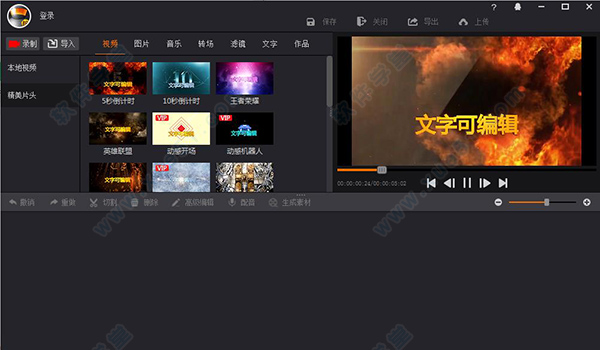
2、解压根据安装向导一步步安装软件,直至软件安装安装完成。
3、打开下载好的破解补丁文件。
4、复制文件夹中的补丁到原安装目录覆盖即可。
2、极速帧率录像极速超高帧率录像,完美体验电影级的流畅度。
3、超长作品发布所有作品60分钟超长发布,记录全程经典。
4、无限高级音乐无限个数的高级音乐编辑,让更多的情感音符跳动。
5、高保真立体声音质震撼的高保真立体声音质,瞬间令你的作品与众不同。
6、酷绚特效漂亮的装饰、极酷的动态效果,绚爆你的眼球。
7、导出GIF动态表情导出GIF动态表情,让你的QQ聊天带上自己的精彩。
8、视频变速让你的视频可以快放慢放,更加有趣,更加精彩。
拍大师全新专利技术,拥有秒杀级录像性能,cpu消耗少,磁盘占用低,不知不觉中精彩永留存。
2、超高清录像
拍大师大幅提高了录像清晰度,在原有标清、高清录像基础上增加超高清录像功能。
3、兼容所有游戏
全球首个无缝融合截屏以及D3D录像双保险模式,告别闪屏年代,兼容所有游戏录像!
4、摄像头和画中画
拍大师首创录制摄像头和画中画功能,露脸解说、卡拉ok更精彩。
5、快速剪辑
傻瓜式的素材剪辑、快速合并素材,让你的创意轻松实现。
6、动态文字特效
丰富动感的文字特效、对话特效,让你的视频更华丽生动。
7、配音配乐
功能强大的麦克风配音与多音轨混音,多段音乐的自由插入令你的作品有声有色。
8、视频特效
专业级的视频滤镜,简单实用的文字特效、场景特效、边框特效瞬间使你的作品与众不同。
9、高级字幕
文字精美、特效华丽的高级字幕,令你的作品更酷炫、更飘逸!
10、多格式导出
导出各种视频格式,iPhone、psP专有格式随身看,更支持导出为GIF动画,炫酷签名轻松拥有!
11、动感相册
多张图片的连贯播放辅以精美的文字特效和好听的音乐,只要有创意,图片也精彩。
12、手绘涂鸦
新增连环画涂鸦功能,支持多种画笔、喷图、荧光笔,自由鼠绘,自由畅享。

2、首先大家要了解自己的需求,是全屏游戏还是像dnf一样的非全屏游戏,如果是非全屏游戏,那么我们就要使用到区域模式了,在哪呢?看下图
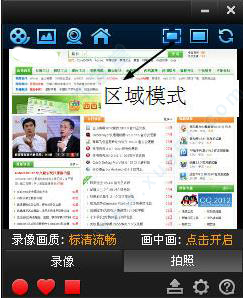
3、右边就是全屏游戏录像哦~
4、当然录像的画质是非常重要的,看大家的需求了,越清晰对空间需要越大~就是上传的时候非常费时间而已。
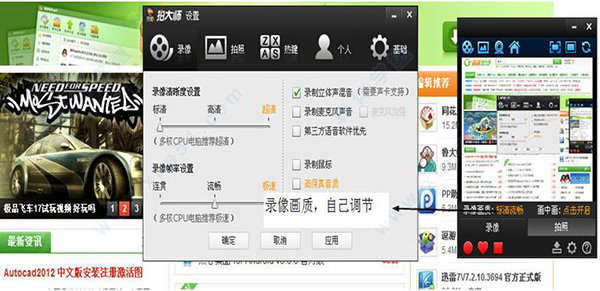
5、在录像下面有三个点,分别是:录像开始,标记精彩,最后就是保存了!
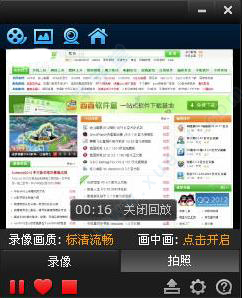
6、大家可以把自己录好的视频进行编辑 点击最右边的 导入发布视频
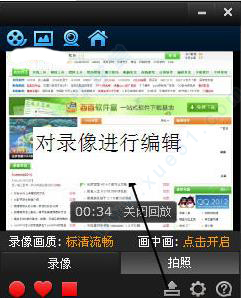
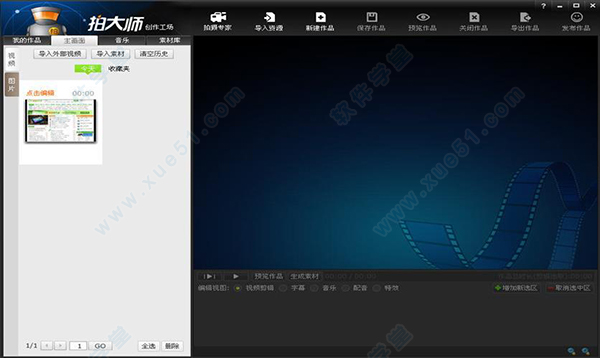
7、点击最右发布视频 就可以直接上传到爱拍了
录制时觉得卡,跟使用的电脑的配置有很大的关系,也跟当时的网络慢有关。有的AMD的双核CPU,当使用了XP系统时可能只有一个核来运算,并不是两个核来运算,这时再录制的话就会出现卡的情况,若使用的CPU是AMD的话,最好是去下载一个叫“驱动精灵”的软件,安装后打开看看有没有需要更新的驱动,若是有的话,全部下载下来安装后再重启电脑,再录制看看卡的情况有没有得到解决。若使用的电脑CPU不是AMD的录制时还是卡,只能修改拍大师的系统设置里的属性了,尝试关闭高清,再根据电脑的配置降底下面的录像帧率,打开超级优化(若出现黑屏或是花屏的现象关闭此功能)。再将其他不相关的程序先退出,例如杀毒软件和防火墙以及下载软件和网络播放器等。
录制时觉得不清晰,这也是跟电脑的CPU有关的,建议也去更新所有的硬件驱动再重启电脑再尝试一下录制。有的用户可能也使用了其他的录制软件录制,感觉清晰度比拍大师高很多,所以就认为拍大师不好,以后放弃使用拍大师了,但他没有注意的是:录制越清晰,文件体积就会越大,要是来一个文件几百M甚至1个G的话,上传到网上是相当困难的。用拍大师录制的话,虽然清晰度没有那么高,但是体积是相当小的,还保持了一定的清晰度,所以容易上传到网上去。
二、如何录制全屏游戏?
1、登录拍大师,按F9(启动预览框)。
2、用预览框的放到缩小按钮(鼠标中轴也可以)调整录像框体的大小,宽屏显示器用户可以点W切换录像模式来适应显示器的大小,更大尺寸宽屏可以把分辨率调成1024*768或者800*600再录就可以覆盖全屏了,分辨率的关系。在预览框点住鼠标左键拖动调整具体位置。
3、桌面上的录像框体大小位置即是你进游戏后的录制范围位置。
4、进入游戏,按F11(有提示音)开始录制(此时预览框是不会弹出的),录制完成按F12保存(有提示音)
5、在游戏中继续按F11可继续开始新的录像,当然也可以退出游戏编辑发表录像
注:此中F11,F12为系统默认快捷键,用户可在客户端系统设置中自定义。
三、拍大师怎么一边拍一边录音?
拍大师不仅可以录游戏的声音,还可以录麦克风的声音哦(需要电脑有麦克风)
以下教大家具体的设置方法
步骤一:
登录拍大师软件,然后选择“拍游戏”
右下方会出现拍大师小窗口界面,点右下方的齿轮按钮,
1、录制立体声混音--在录制视频时将游戏的声音也录到视频中,需要录游戏声音的要勾选该选项。
2、录制麦克风声音--在录制视频时将你麦克风的声音录到视频中,需要视频语音解说的勾选该选项。需要同时录游戏和麦克风声音的,立体声混音和录制麦克风声音这两项都勾上即可)
3、第三方语音软件优先--在拍大师与其他的语音软件不兼容时,如开启拍大师录像后YY语音没有声音的情况,勾选该选项即可解决。
步骤二:
如果按步骤一的方法成功设置,但录像依然没有游戏声音或麦克风声音,请下载驱动精灵标准版更新你的声卡驱动,更新后重启计算机。驱动精灵点此下载
步骤三:
更新声卡驱动重启电脑后,如果问题没解决,请查看你的电脑声音设置是否正确,以下以Win7系统为例
1、右键点电脑右下方的声音图标,选择录音设备
2、在界面空白处点鼠标右键,然后在“显示禁用的设备”和“显示已断开的设备”前面都打上勾,然后右键点“立体声混音”,选择“设置为默认设备”,右键“麦克风”,选择“设置为默认通讯设备”,设好后如下图所示
3、在电脑随便放一首音乐,如果“立体声混音”有波动,你可以使用拍大师正常录游戏的声音了
4、对着麦克风说话,如果“麦克风”后面的音量有波动,证明麦克风正常,并且电脑可以正常捕获你的麦克风声音,你可以使用拍大师录视频解说了。如果没有波动,请你查看麦克风是否插好或损坏了。
四、怎么在拍大师做的视频中添加图片?
答:打开编辑器,在特效菜单下有个“添加我的素材”按钮,点击添加你需要的图片,然后把图片拖到视频上就可以了。
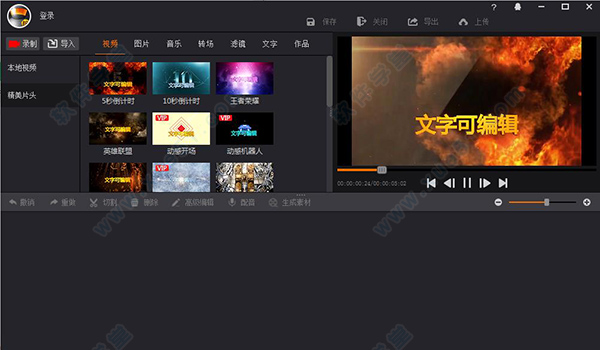
使用说明
1、首先下载原程序软件。2、解压根据安装向导一步步安装软件,直至软件安装安装完成。
3、打开下载好的破解补丁文件。
4、复制文件夹中的补丁到原安装目录覆盖即可。
vip特权
1、超清录像真正的高清画面:让细节更出色,让画面更完美。2、极速帧率录像极速超高帧率录像,完美体验电影级的流畅度。
3、超长作品发布所有作品60分钟超长发布,记录全程经典。
4、无限高级音乐无限个数的高级音乐编辑,让更多的情感音符跳动。
5、高保真立体声音质震撼的高保真立体声音质,瞬间令你的作品与众不同。
6、酷绚特效漂亮的装饰、极酷的动态效果,绚爆你的眼球。
7、导出GIF动态表情导出GIF动态表情,让你的QQ聊天带上自己的精彩。
8、视频变速让你的视频可以快放慢放,更加有趣,更加精彩。
软件特色
1、极限性能拍大师全新专利技术,拥有秒杀级录像性能,cpu消耗少,磁盘占用低,不知不觉中精彩永留存。
2、超高清录像
拍大师大幅提高了录像清晰度,在原有标清、高清录像基础上增加超高清录像功能。
3、兼容所有游戏
全球首个无缝融合截屏以及D3D录像双保险模式,告别闪屏年代,兼容所有游戏录像!
4、摄像头和画中画
拍大师首创录制摄像头和画中画功能,露脸解说、卡拉ok更精彩。
5、快速剪辑
傻瓜式的素材剪辑、快速合并素材,让你的创意轻松实现。
6、动态文字特效
丰富动感的文字特效、对话特效,让你的视频更华丽生动。
7、配音配乐
功能强大的麦克风配音与多音轨混音,多段音乐的自由插入令你的作品有声有色。
8、视频特效
专业级的视频滤镜,简单实用的文字特效、场景特效、边框特效瞬间使你的作品与众不同。
9、高级字幕
文字精美、特效华丽的高级字幕,令你的作品更酷炫、更飘逸!
10、多格式导出
导出各种视频格式,iPhone、psP专有格式随身看,更支持导出为GIF动画,炫酷签名轻松拥有!
11、动感相册
多张图片的连贯播放辅以精美的文字特效和好听的音乐,只要有创意,图片也精彩。
12、手绘涂鸦
新增连环画涂鸦功能,支持多种画笔、喷图、荧光笔,自由鼠绘,自由畅享。
录屏教程
1、启动界面
2、首先大家要了解自己的需求,是全屏游戏还是像dnf一样的非全屏游戏,如果是非全屏游戏,那么我们就要使用到区域模式了,在哪呢?看下图
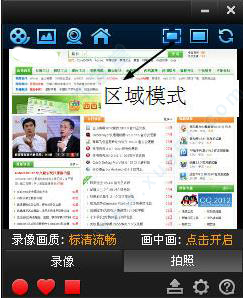
3、右边就是全屏游戏录像哦~
4、当然录像的画质是非常重要的,看大家的需求了,越清晰对空间需要越大~就是上传的时候非常费时间而已。
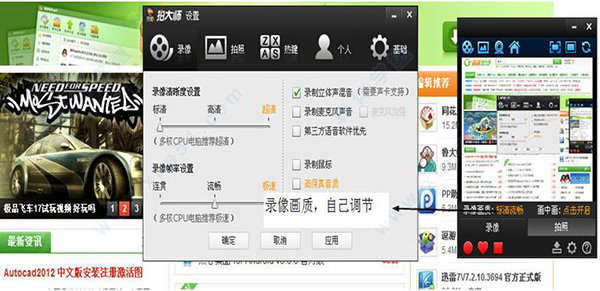
5、在录像下面有三个点,分别是:录像开始,标记精彩,最后就是保存了!
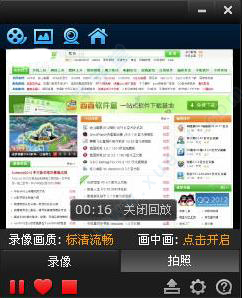
6、大家可以把自己录好的视频进行编辑 点击最右边的 导入发布视频
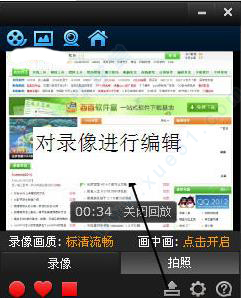
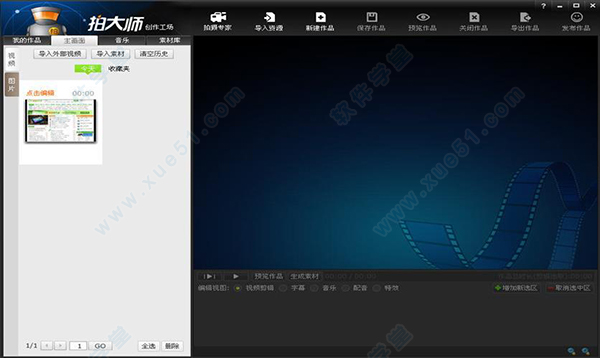
7、点击最右发布视频 就可以直接上传到爱拍了
常见问题
一、录像的时候有点卡?不清晰?录制时觉得卡,跟使用的电脑的配置有很大的关系,也跟当时的网络慢有关。有的AMD的双核CPU,当使用了XP系统时可能只有一个核来运算,并不是两个核来运算,这时再录制的话就会出现卡的情况,若使用的CPU是AMD的话,最好是去下载一个叫“驱动精灵”的软件,安装后打开看看有没有需要更新的驱动,若是有的话,全部下载下来安装后再重启电脑,再录制看看卡的情况有没有得到解决。若使用的电脑CPU不是AMD的录制时还是卡,只能修改拍大师的系统设置里的属性了,尝试关闭高清,再根据电脑的配置降底下面的录像帧率,打开超级优化(若出现黑屏或是花屏的现象关闭此功能)。再将其他不相关的程序先退出,例如杀毒软件和防火墙以及下载软件和网络播放器等。
录制时觉得不清晰,这也是跟电脑的CPU有关的,建议也去更新所有的硬件驱动再重启电脑再尝试一下录制。有的用户可能也使用了其他的录制软件录制,感觉清晰度比拍大师高很多,所以就认为拍大师不好,以后放弃使用拍大师了,但他没有注意的是:录制越清晰,文件体积就会越大,要是来一个文件几百M甚至1个G的话,上传到网上是相当困难的。用拍大师录制的话,虽然清晰度没有那么高,但是体积是相当小的,还保持了一定的清晰度,所以容易上传到网上去。
二、如何录制全屏游戏?
1、登录拍大师,按F9(启动预览框)。
2、用预览框的放到缩小按钮(鼠标中轴也可以)调整录像框体的大小,宽屏显示器用户可以点W切换录像模式来适应显示器的大小,更大尺寸宽屏可以把分辨率调成1024*768或者800*600再录就可以覆盖全屏了,分辨率的关系。在预览框点住鼠标左键拖动调整具体位置。
3、桌面上的录像框体大小位置即是你进游戏后的录制范围位置。
4、进入游戏,按F11(有提示音)开始录制(此时预览框是不会弹出的),录制完成按F12保存(有提示音)
5、在游戏中继续按F11可继续开始新的录像,当然也可以退出游戏编辑发表录像
注:此中F11,F12为系统默认快捷键,用户可在客户端系统设置中自定义。
三、拍大师怎么一边拍一边录音?
拍大师不仅可以录游戏的声音,还可以录麦克风的声音哦(需要电脑有麦克风)
以下教大家具体的设置方法
步骤一:
登录拍大师软件,然后选择“拍游戏”
右下方会出现拍大师小窗口界面,点右下方的齿轮按钮,
1、录制立体声混音--在录制视频时将游戏的声音也录到视频中,需要录游戏声音的要勾选该选项。
2、录制麦克风声音--在录制视频时将你麦克风的声音录到视频中,需要视频语音解说的勾选该选项。需要同时录游戏和麦克风声音的,立体声混音和录制麦克风声音这两项都勾上即可)
3、第三方语音软件优先--在拍大师与其他的语音软件不兼容时,如开启拍大师录像后YY语音没有声音的情况,勾选该选项即可解决。
步骤二:
如果按步骤一的方法成功设置,但录像依然没有游戏声音或麦克风声音,请下载驱动精灵标准版更新你的声卡驱动,更新后重启计算机。驱动精灵点此下载
步骤三:
更新声卡驱动重启电脑后,如果问题没解决,请查看你的电脑声音设置是否正确,以下以Win7系统为例
1、右键点电脑右下方的声音图标,选择录音设备
2、在界面空白处点鼠标右键,然后在“显示禁用的设备”和“显示已断开的设备”前面都打上勾,然后右键点“立体声混音”,选择“设置为默认设备”,右键“麦克风”,选择“设置为默认通讯设备”,设好后如下图所示
3、在电脑随便放一首音乐,如果“立体声混音”有波动,你可以使用拍大师正常录游戏的声音了
4、对着麦克风说话,如果“麦克风”后面的音量有波动,证明麦克风正常,并且电脑可以正常捕获你的麦克风声音,你可以使用拍大师录视频解说了。如果没有波动,请你查看麦克风是否插好或损坏了。
四、怎么在拍大师做的视频中添加图片?
答:打开编辑器,在特效菜单下有个“添加我的素材”按钮,点击添加你需要的图片,然后把图片拖到视频上就可以了。
展开全部内容

















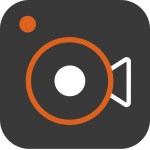
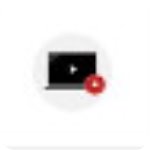
点击星星用来评分